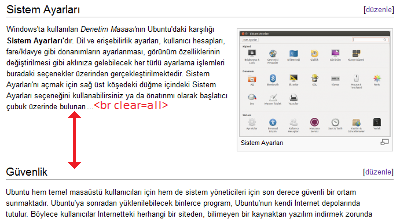Kullanıcı:Hatas/Viki notlar: Revizyonlar arasındaki fark
Değişiklik özeti yok |
Değişiklik özeti yok |
||
| 21. satır: | 21. satır: | ||
* İsimsiz bağlantılar otomatikman numaralandırılır: <code><nowiki>[http://www.example.org]</nowiki></code> yazılırsa sonucu [http://www.example.org] şeklinde olur. | * İsimsiz bağlantılar otomatikman numaralandırılır: <code><nowiki>[http://www.example.org]</nowiki></code> yazılırsa sonucu [http://www.example.org] şeklinde olur. | ||
* Köşeli parantez kullanılmayan bağlantılar olduğu gibi görünür: http://www.example.org | * Köşeli parantez kullanılmayan bağlantılar olduğu gibi görünür: http://www.example.org | ||
== Resim ekleme == | == Resim ekleme == | ||
| 35. satır: | 34. satır: | ||
| style="width:35%" | <nowiki>[[</nowiki>''':'''Dosya:Kurulum 01.png<nowiki>]]</nowiki> | | style="width:35%" | <nowiki>[[</nowiki>''':'''Dosya:Kurulum 01.png<nowiki>]]</nowiki> | ||
| Bir resmi sayfada görüntülemek yerine o resim dosyasına bir metin şeklinde tıklanabilir bir bağlantı olmasını sağlamak için "Dosya" sözcüğünün önünde iki nokta (:) işareti bırakılır, örneğin <nowiki>[[:Dosya:New_Logo.png|Ubuntu logosu]]</nowiki> yazdığımızda sonuç [[:Dosya:New_Logo.png|Ubuntu logosu]] şeklinde olur. | | Bir resmi sayfada görüntülemek yerine o resim dosyasına bir metin şeklinde tıklanabilir bir bağlantı olmasını sağlamak için "Dosya" sözcüğünün önünde iki nokta (:) işareti bırakılır, örneğin <nowiki>[[:Dosya:New_Logo.png|Ubuntu logosu]]</nowiki> yazdığımızda sonuç [[:Dosya:New_Logo.png|Ubuntu logosu]] şeklinde olur. | ||
|- | |- | ||
| <nowiki>[[Dosya:Kurulum 01.png|none]]</nowiki> | | <nowiki>[[Dosya:Kurulum 01.png|none]]</nowiki> | ||
| ''none'' kullanılarak yazıların resmin etrafında akması engellenebilir. NOT: Eğer none ile beraber left, center, right gibi kodları da kullanacaksan "none" kodunu bunlardan önce yazmalısın aksi taktirde none çalışmaz. Örneğin; | | ''none'' kullanılarak yazıların resmin etrafında akması engellenebilir. NOT: Eğer none ile beraber left, center, right gibi kodları da kullanacaksan "none" kodunu bunlardan önce yazmalısın aksi taktirde none çalışmaz. Örneğin; | ||
| 47. satır: | 46. satır: | ||
<nowiki>[[Dosya:Kurulum 01.png|link=http://............]]</nowiki><br><br> | <nowiki>[[Dosya:Kurulum 01.png|link=http://............]]</nowiki><br><br> | ||
<nowiki>[[Dosya:Kurulum 01.png|link=]]</nowiki><br><br> | <nowiki>[[Dosya:Kurulum 01.png|link=]]</nowiki><br><br> | ||
<nowiki>[[Dosya:Kurulum 01.png|link=|imleç açıklaması]]</nowiki> | <nowiki>[[Dosya:Kurulum 01.png|link=|imleç açıklaması]]</nowiki> | ||
| Yazılarak resime bir iç ya da bağlantı eklenebilir. Yani resime tıklayan kullanıcı resim sayfasına değil bir başka sayfaya ulaşır. Buna mesela Viki ana sayfasında kullanılan simgelerde ihtiyaç duyulmaktadır.<br><br> | | Yazılarak resime bir iç ya da bağlantı eklenebilir. Yani resime tıklayan kullanıcı resim sayfasına değil bir başka sayfaya ulaşır. Buna mesela Viki ana sayfasında kullanılan simgelerde ihtiyaç duyulmaktadır.<br><br> | ||
Sadece <code><nowiki>link=</nowiki></code> yazılarak resmin tıklanabilir olması engellenebilir.<br><br> | Sadece <code><nowiki>link=</nowiki></code> yazılarak resmin tıklanabilir olması engellenebilir.<br><br> | ||
| 56. satır: | 55. satır: | ||
|} | |} | ||
== Çeşitli notlar == | |||
* Vikide sol sütunda yer alan "Ana sayfa, Son değişiklikler, Yardım, vs" bağlantıların bulunduğu bölüme '''MedyaViki:Sidebar''' sayfasından müdahale edilir. | |||
* Son değişiklikler sayfasının üstünde çeşitli sayfalara kısayolların bulunduğu alan müdahale etmek için '''MedyaViki:Recentchangestext''' sayfası kullanılır. Ayrıca boş bir sayfaya tıklayınca sayfanın üstünde "Henüz böyle bir maddenin bulunmadığını bildiren bir metin bulunur. Bu metin '''MedyaViki:Newarticletext''' sayfasından değiştirilebilir. | |||
* {{bc|<nowiki>< | <br> | ||
* Bir sayfada sayfanın adını görünmez hale getirmek için sayfaya {{bc|<nowiki>{{DISPLAYTITLE:<span style="display:none">{{FULLPAGENAME}}</span>}}</nowiki>}} kodu eklenir. Bu koda özel olarak Viki ana sayfasında ihtiyaç duyulmaktadır, ana sayfaya bu kod eklenmezse doğal olarak sayfanın üstüne kocaman bir "Ana Sayfa" başlığı yer alır. | |||
<br> | <br> | ||
* Dış bağlantıların yanında oluşan ok işaretini kaldırmak için; {{bc|<nowiki><span class="plainlinks"> dış bağlantı </span></nowiki>}} parametresi kullanılır. UbuntuViki'de mesela Uçbirim komut satırında, içinde bir URL adresi bulunan bir komut yazılırken bu parametreye ihtiyaç duyulabilir. Çünkü kullanıcılar muhtemelen yazılan kodları kopyalayıp kullanacakları için ekranda sadece girilecek kod görülmelidir. Örneğin: | * Dış bağlantıların yanında oluşan ok işaretini kaldırmak için; {{bc|<nowiki><span class="plainlinks"> dış bağlantı </span></nowiki>}} parametresi kullanılır. UbuntuViki'de mesela Uçbirim komut satırında, içinde bir URL adresi bulunan bir komut yazılırken bu parametreye ihtiyaç duyulabilir. Çünkü kullanıcılar muhtemelen yazılan kodları kopyalayıp kullanacakları için ekranda sadece girilecek kod görülmelidir. Örneğin: | ||
| 66. satır: | 68. satır: | ||
:Bunun gibi özel bir ihtiyaç olmadığı müddetçe dış bağlantı oklarını kaldırmayınız. | :Bunun gibi özel bir ihtiyaç olmadığı müddetçe dış bağlantı oklarını kaldırmayınız. | ||
<br> | <br> | ||
* Bir sayfada kullanılan başlıkların sayısı 3'ü geçtiğinde ''Konu başlıkları kutucuğu'' (table of contents - '''TOC''') otomatik olarak ortaya çıkar. | * Bir sayfada kullanılan başlıkların sayısı 3'ü geçtiğinde ''Konu başlıkları kutucuğu'' (table of contents - '''TOC''') otomatik olarak ortaya çıkar. | ||
<br> | <br> | ||
* Alttaki resimdeki gibi bir boşluk oluşturmaya ihtiyaç duyulursa burada satır boşlukları kullanmak yerine cümlenin bittiği satırın sonuna {{bc|<nowiki><br clear=all></nowiki>}} kodu eklenebilir (satır boşlukları ile bırakılan boşluklar farklı çözünürlüklere sahip bilgisayarlarda farklı sonuç verecektir). | * Alttaki resimdeki gibi bir boşluk oluşturmaya ihtiyaç duyulursa burada satır boşlukları kullanmak yerine cümlenin bittiği satırın sonuna {{bc|<nowiki><br clear=all></nowiki>}} kodu eklenebilir (satır boşlukları ile bırakılan boşluklar farklı çözünürlüklere sahip bilgisayarlarda farklı sonuç verecektir). | ||
| 87. satır: | 77. satır: | ||
* İçinde hiçbir iç bağlantı bulunmayan bir belge, MeadiWiki yazılımı tarafından bir "madde" olarak kabul edilmez, yani bu sayfa UbuntuWiki'deki toplam madde sayısı istatistiğinde yer almaz. (Maddeye, başka sayfalarda iç bağlantı verilmemiş olmasından bahsetmiyoruz, maddenin içinde hiçbir iç bağlantı bulunmaması durumundan bahsediyoruz.) | * İçinde hiçbir iç bağlantı bulunmayan bir belge, MeadiWiki yazılımı tarafından bir "madde" olarak kabul edilmez, yani bu sayfa UbuntuWiki'deki toplam madde sayısı istatistiğinde yer almaz. (Maddeye, başka sayfalarda iç bağlantı verilmemiş olmasından bahsetmiyoruz, maddenin içinde hiçbir iç bağlantı bulunmaması durumundan bahsediyoruz.) | ||
* | == Kod etiketi ve şablonları == | ||
< | * <nowiki>::<code>........</code></nowiki> yazdığımızda sonuç aşağıdaki örnekteki gibi olur. <nowiki><code></nowiki> etiketi kullanıldığıda kutucuk iki nokta (:) kullanılarak satır başından ötelenebilir, ayrıca içinde şablon kullanılabilir. | ||
::<code>sudo apt-get install {{kırmızı|paket_adı}}</code> | |||
* Satır başında bir karakter boşluk bırakılan yazı örneği: | |||
* | |||
sudo apt-get install {{kırmızı|paket_adı}} | |||
* | * <nowiki>::{{uçbirim|.......}}</nowiki> için sonuç: | ||
::{{uçbirim|sudo apt-get install {{kırmızı|paket_adı}}}} | |||
* | * Tablo kodları ile yazım örneği:<br>(Not: Alttaki tabloların başına iki nokta üst üste ( : , :: , :: , :::: gibi) konularak sağa doğru kaydırılabilir. Vikipedi'deki kutulu ileti şablonlarında ise bu imkan yok.) | ||
::{| clear=both style="background:#f8f8f8; border:1px solid #686868; padding: 0px 5px 0px 5px; margin-bottom:0.5em; margin-top:0.5em;" | |||
| yazı yazı yazı yazı yazı yazı yazı yazı yazı yazı yazı yazı yazı yazı | |||
|} | |||
::{| clear=both style="background:#c5fcdc; border:1px solid #6ef7a7; padding: 0px 5px 0px 5px; margin-bottom:0.5em; margin-top:0.5em;" | |||
| yazı yazı yazı yazı yazı yazı yazı yazı yazı yazı yazı yazı yazı yazı | |||
|} | |||
== Manuel dolaşım şablonu == | |||
: | (NOT: Vikipedi'de alttaki tabloya benzer tablolar oluşturmak için hazır [https://tr.wikipedia.org/wiki/%C5%9Eablon:Dola%C5%9F%C4%B1m Dolaşım şablonları] kullanılır.) | ||
<table style="width:90%; margin: 10px 5% 10px 5%; border: 1px solid #aaaaaa;"> | |||
<tr> | |||
<td style="text-align:center; font-size: 95%; font-weight:bold; background-color:#882955; padding:2px; color:white;" colspan="2"> Linux dağıtımları</td> | |||
</tr> | |||
<!--üst başlık bitti--> | |||
<tr> | |||
<td style="font-weight:bold; font-size: 90%; max-width:200px; background-color:#D2A5D2; text-align:right; max-heigth:25px; width=100%; white-space:nowrap; padding: 0px 5px 0px 5px;"> Ubuntu | |||
<td valign="top" style="font-size: 90%; background:#FFFFFF; transparent:0.5; width:100%;">örnek • örnek • örnek • örnek • örnek • örnek • örnek</td></tr> | |||
<tr> | |||
<td style="font-size: 90%; font-weight:bold; max-width:200px; background-color:#D2A5D2; text-align:right; max-heigth:25px; width=100%; white-space:nowrap; padding: 0px 5px 0px 5px;">Debian | |||
<td valign="top" style="font-size: 90%; background:#E3E3E3; transparent:0.5; width:100%;">örnek • örnek • örnek • örnek • örnek • örnek • örnek • örnek • örnek • örnek • örnek</td> | |||
</tr> | |||
<tr> | |||
<td style="font-size: 90%; font-weight:bold; max-width:200px; background-color:#D2A5D2; text-align:right; max-heigth:25px; width=100%; white-space:nowrap; padding: 0px 5px 0px 5px;">Fedora | |||
<td valign="top" style="font-size: 90%; background:#ffffff; transparent:0.5; width:100%;">örnek • örnek • örnek • örnek • örnek • örnek • örnek • örnek • örnek</td></tr> | |||
== | <tr> | ||
<td style="font-size: 90%; font-weight:bold; max-width:200px; background-color:#D2A5D2; text-align:right; max-heigth:25px; width=100%; white-space:nowrap; padding: 0px 5px 0px 5px;">OpenSUSE | |||
<td valign="top" style="font-size: 90%; background:#E3E3E3; transparent:0.5; width:100%;">örnek • örnek • örnek • örnek • örnek • örnek • örnek</td></tr> | |||
<tr> | |||
<td style="font-size: 90%; font-weight:bold; max-width:200px; background-color:#D2A5D2; text-align:right; max-heigth:25px; width=100%; white-space:nowrap; padding: 0px 5px 0px 5px;">Pardus Linux | |||
<td valign="top" style="font-size: 90%; background:#ffffff; transparent:0.5; width:100%;">örnek • örnek • örnek • örnek • örnek • örnek • örnek • örnek • örnek • örnek • örnek • örnek • örnek</td></tr> | |||
</table> | |||
== Eşittir karakteri sorunu == | == Eşittir karakteri sorunu == | ||
22.45, 7 Temmuz 2020 itibarı ile sayfanın şu anki hâli
Bağlantı oluşturma
Viki içindeki sayfalara ve viki dışı sitelere bağlantı (link) oluşturma konusunda tüm bilgiler Yardım:Bağlantı sayfasındadır. Burada, konu hakkında ufak bir özet hazırlanmıştır.
Viki içindeki sayfalara verilen bağlantılara iç bağlantı, viki dışındaki sitelere verilen bağlantılara dış bağlantı adı verilir. (Ayrıca farklı viki siteleri arasında verilen bağlantılara Interviki bağlantısı adı verilir, örneğin İngilizce Wikipedia ile Türkçe Vikipedi projesi arasındaki bağlantılar gibi.)
İç bağlantılar
- Viki içinde bir sayfaya bağlantı vermek için sayfanın URL adresi kullanılmaz, sayfanın Vikideki adı (ana başlığı) kullanılır. İç bağlantılar iki köşeli parantez içinde yazılır. Örneğin
[[Ubuntu nedir?]]yazdığımızda sonuç şöyle olur: Ubuntu nedir?
- İstenirse iç bağlantıda, sayfa bağlığından farklı bir metnin görünmesi sağlanabilir:
[[sayfanın gerçek adı|görünecek metin]](Not: Burada |||||| karakterleri için AltGr ve ( - ) tuşlarına basılır.)
- İstenirse bir sayfanın içindeki herhangi bir başlığa bağlantı verilebilir. Bunun için
[[Madde adı#başlık adı|görünecek metin]]kullanılır. Örneğin Ubuntu nedir? sayfasında bulunan "Virüs bulaşır mı?" başlığına bağlantı vermek için şöyle bir bağlantı kullanılabilir:
[[Ubuntu nedir?#Virüs bulaşır mı?|virüsler hakkında]]yazdığımızda sonuç şöyle olur: virüsler hakkında
Dış bağlantılar
Viki dışı sitelere verilen bağlantılardır. Dış bağlantılar, bağlantı adının URL'den bir boşluk ile ayrılmasıyla oluşturulur. Ayrıca iç bağlantılar için ikişer köşeli parantez kullanılırken dış bağlantılarda birer köşeli parantez kullanılır.
[http://www.example.org bağlantı adı]yazıldığında sonucu şöyle olur: bağlantı adı- URL adresinin
http://veyahttps://ile başlaması şarttır. Eğer doğrudanwwwile başlanırsa bağlantı oluşmaz. - İsimsiz bağlantılar otomatikman numaralandırılır:
[http://www.example.org]yazılırsa sonucu [1] şeklinde olur. - Köşeli parantez kullanılmayan bağlantılar olduğu gibi görünür: http://www.example.org
Resim ekleme
- Resim dosyalarını kullanma konusunda geniş bilgi için bkz. Yardım:Resim ekleme.
- UbuntuWiki'de mümkün olduğunca Ubuntu'nun öntanımlı masaüstü ayarları, öntanımlı pencere teması, renkeleri, yazı tipleri vs. ayarları değiştirilmeden ekran görüntüsü alınmalıdır. Pek çoğumumuz Ubuntu'yu kurduktan sonra öntanımlı masaüstü ayarlarını kendimize göre değiştirip özelleştiriyoruz tabi, ancak bir ekran görüntüsü almak için bu ayarları geri getirmemize gerek yok. Öntanımlı ayarlara sahip masaüstünden ekran görüntüsü almanın en kolay yolu, yeni bir kullanıcı hesabı ekleyip onun masaüstünü kullanmaktır.
- Vikiye daha önceden yüklenmiş bir resmin yeni sürümünü aynı dosya adı ile yüklediğinizde, ilk anda sanki eski resmi tekrar yüklemişsiniz gibi bir görüntüyle karşılaşırsınız. Bu durum, web tarayıcınızın sayfaları önbelleklemesinden kaynaklanmaktadır. Firefox'da o sayfayı görüntülerken (Ctrl + F5) ile önbelleği temizleyerek, diğer tarayıcılarda F5'i kullanarak, yüklediğiniz gerçek görüntüye ulaşabilirsiniz.
- Altta, resim ekleme konusunda bazı detaylar verilmiştir. Resim ekleme konusunda temel düzeyde bilgi için Yardım:Resim ekleme sayfasına bakınız.
[[:Dosya:Kurulum 01.png]] Bir resmi sayfada görüntülemek yerine o resim dosyasına bir metin şeklinde tıklanabilir bir bağlantı olmasını sağlamak için "Dosya" sözcüğünün önünde iki nokta (:) işareti bırakılır, örneğin [[:Dosya:New_Logo.png|Ubuntu logosu]] yazdığımızda sonuç Ubuntu logosu şeklinde olur. [[Dosya:Kurulum 01.png|none]] none kullanılarak yazıların resmin etrafında akması engellenebilir. NOT: Eğer none ile beraber left, center, right gibi kodları da kullanacaksan "none" kodunu bunlardan önce yazmalısın aksi taktirde none çalışmaz. Örneğin; - DOĞRU: [[Dosya:New_Logo.png|30px|none|left]]
- YANLIŞ: [[Dosya:New_Logo.png|30px|left|none]
[[Dosya:Kurulum 01.png|thumb|400px|center|açıklama...]] thumb kullanılarak resmin altına açıklama eklenebilir. [[Dosya:Kurulum 01.png|link=sayfa adı]]
[[Dosya:Kurulum 01.png|link=http://............]]
[[Dosya:Kurulum 01.png|link=]]
[[Dosya:Kurulum 01.png|link=|imleç açıklaması]]Yazılarak resime bir iç ya da bağlantı eklenebilir. Yani resime tıklayan kullanıcı resim sayfasına değil bir başka sayfaya ulaşır. Buna mesela Viki ana sayfasında kullanılan simgelerde ihtiyaç duyulmaktadır.
Sadece
link=yazılarak resmin tıklanabilir olması engellenebilir.
link=|açıklamayazıldığı taktirde ise simge tıklanamaz ancak imleç üzerine götürüldüğünde bir açıklama kutucuğu ortaya çıkar.[[Dosya:Resim 01.png|x50px|link=|Linux]] Bir resmin genişlik değeri değil de yükseklik ölçüsü girilmek isteniyorsa başına x konulur. Örneğin x50px
Çeşitli notlar
- Vikide sol sütunda yer alan "Ana sayfa, Son değişiklikler, Yardım, vs" bağlantıların bulunduğu bölüme MedyaViki:Sidebar sayfasından müdahale edilir.
- Son değişiklikler sayfasının üstünde çeşitli sayfalara kısayolların bulunduğu alan müdahale etmek için MedyaViki:Recentchangestext sayfası kullanılır. Ayrıca boş bir sayfaya tıklayınca sayfanın üstünde "Henüz böyle bir maddenin bulunmadığını bildiren bir metin bulunur. Bu metin MedyaViki:Newarticletext sayfasından değiştirilebilir.
- Bir sayfada sayfanın adını görünmez hale getirmek için sayfaya
{{DISPLAYTITLE:<span style="display:none">{{FULLPAGENAME}}</span>}}kodu eklenir. Bu koda özel olarak Viki ana sayfasında ihtiyaç duyulmaktadır, ana sayfaya bu kod eklenmezse doğal olarak sayfanın üstüne kocaman bir "Ana Sayfa" başlığı yer alır.
- Dış bağlantıların yanında oluşan ok işaretini kaldırmak için;
<span class="plainlinks"> dış bağlantı </span>parametresi kullanılır. UbuntuViki'de mesela Uçbirim komut satırında, içinde bir URL adresi bulunan bir komut yazılırken bu parametreye ihtiyaç duyulabilir. Çünkü kullanıcılar muhtemelen yazılan kodları kopyalayıp kullanacakları için ekranda sadece girilecek kod görülmelidir. Örneğin:
wget http://linuxtv.org/hg/~pinchartl/uvcvideo/archive/tip.tar.gz(dış bağlantı oku var)wget http://linuxtv.org/hg/~pinchartl/uvcvideo/archive/tip.tar.gz(dış bağlantı oku yok)
- Bunun gibi özel bir ihtiyaç olmadığı müddetçe dış bağlantı oklarını kaldırmayınız.
- Bir sayfada kullanılan başlıkların sayısı 3'ü geçtiğinde Konu başlıkları kutucuğu (table of contents - TOC) otomatik olarak ortaya çıkar.
- Alttaki resimdeki gibi bir boşluk oluşturmaya ihtiyaç duyulursa burada satır boşlukları kullanmak yerine cümlenin bittiği satırın sonuna
<br clear=all>kodu eklenebilir (satır boşlukları ile bırakılan boşluklar farklı çözünürlüklere sahip bilgisayarlarda farklı sonuç verecektir).
- Vikilerde "sayfa" ve "madde" farklı kavramlardır. Vikideki toplam sayfa sayısı denilince Vikideki tüm maddeler, kategoriler, şablonlar, tartışma sayfaları ve hatta resim dosyalarının sayfaları bu rakama dahildir.
- İçinde hiçbir iç bağlantı bulunmayan bir belge, MeadiWiki yazılımı tarafından bir "madde" olarak kabul edilmez, yani bu sayfa UbuntuWiki'deki toplam madde sayısı istatistiğinde yer almaz. (Maddeye, başka sayfalarda iç bağlantı verilmemiş olmasından bahsetmiyoruz, maddenin içinde hiçbir iç bağlantı bulunmaması durumundan bahsediyoruz.)
Kod etiketi ve şablonları
- ::<code>........</code> yazdığımızda sonuç aşağıdaki örnekteki gibi olur. <code> etiketi kullanıldığıda kutucuk iki nokta (:) kullanılarak satır başından ötelenebilir, ayrıca içinde şablon kullanılabilir.
sudo apt-get install paket_adı
- Satır başında bir karakter boşluk bırakılan yazı örneği:
sudo apt-get install paket_adı
- ::{{uçbirim|.......}} için sonuç:
sudo apt-get install <font style="color:red;">paket_adı</font>
- Tablo kodları ile yazım örneği:
(Not: Alttaki tabloların başına iki nokta üst üste ( : , :: , :: , :::: gibi) konularak sağa doğru kaydırılabilir. Vikipedi'deki kutulu ileti şablonlarında ise bu imkan yok.)
yazı yazı yazı yazı yazı yazı yazı yazı yazı yazı yazı yazı yazı yazı
yazı yazı yazı yazı yazı yazı yazı yazı yazı yazı yazı yazı yazı yazı
Manuel dolaşım şablonu
(NOT: Vikipedi'de alttaki tabloya benzer tablolar oluşturmak için hazır Dolaşım şablonları kullanılır.)
| Linux dağıtımları | |
| Ubuntu | örnek • örnek • örnek • örnek • örnek • örnek • örnek |
| Debian | örnek • örnek • örnek • örnek • örnek • örnek • örnek • örnek • örnek • örnek • örnek |
| Fedora | örnek • örnek • örnek • örnek • örnek • örnek • örnek • örnek • örnek |
| OpenSUSE | örnek • örnek • örnek • örnek • örnek • örnek • örnek |
| Pardus Linux | örnek • örnek • örnek • örnek • örnek • örnek • örnek • örnek • örnek • örnek • örnek • örnek • örnek |
Eşittir karakteri sorunu
Şablonlarda (Bilgi notu şablonu, Uyarı şablonu vb.) içinde eşittir karakteri bulunduran bir dış bağlantı kullanıldığında şablon çalışmıyor, bu sorunun geçici çözümü için dış bağlantı URL adresinde eşittir karakterlerini çıkarıp yerine şunu yaz (düzenleme modunda bak) =